Un abonnement YouTube Premium débloque un certain nombre de fonctionnalités indispensables pour les fans de YouTube, notamment la suppression des publicités, la lecture de vidéos hors connexion et l'accès à YouTube Premium Music avec des millions de chansons disponibles. Ces fonctionnalités ont un coût, cependant, avec des abonnements à partir de 11,99 $ par mois après un essai initial de 30 jours.
Si les avantages (ou le prix) sont trop élevés pour vous, cependant, vous souhaitera peut-être annuler votre abonnement. Si vous souhaitez savoir comment annuler définitivement votre abonnement YouTube, ou si vous souhaitez simplement le suspendre pendant une période limitée, puis le reprendre plus tard, vous pouvez le faire en suivant ces étapes.
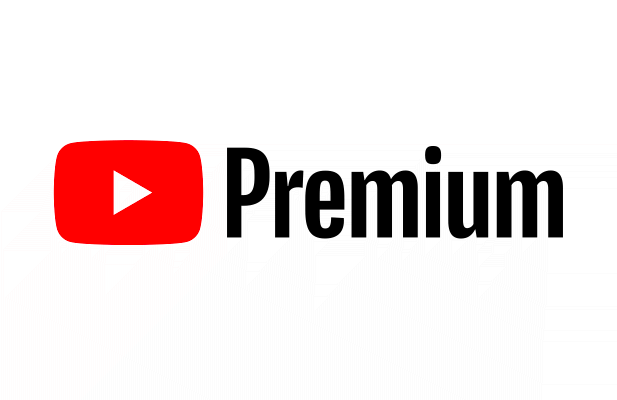
Suspendre ou annuler un abonnement YouTube Premium sur PC ou Mac
Un abonnement YouTube Premium est limité au titulaire du compte & # 8212; les utilisateurs Premium standard ne peuvent pas le partager sans s'abonner au plan d'abonnement familial. Si vous souhaitez suspendre ou annuler un abonnement YouTube Premium, vous devez pouvoir vous connecter à l'aide du compte Google qui paie l'abonnement.
Par exemple, les abonnés YouTube Premium Family qui sont souhaitant annuler leur abonnement, le titulaire principal du compte devra se connecter en utilisant les détails de son compte. Si vous souhaitez annuler ou suspendre votre abonnement, vous pouvez le faire sur un PC ou un Mac en suivant ces étapes.
Accéder à vos abonnements YouTube
- Pour commencer, ouvrez le Site Web YouTube dans votre navigateur. Si vous n'êtes pas encore connecté, sélectionnez Bouton Se connecter en haut à droite. Vous devrez vous connecter à l'aide des détails de compte liés à votre abonnement YouTube Premium.
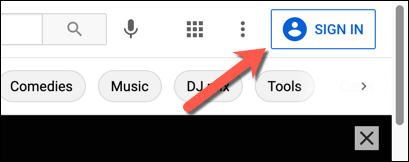
- Une fois connecté, revenez à la page d'accueil YouTube (si vous n'y êtes pas directement dirigé) et sélectionnez l'icône de votre profil en haut à droite. Dans le menu déroulant, sélectionnez l'option Achats et adhésions .
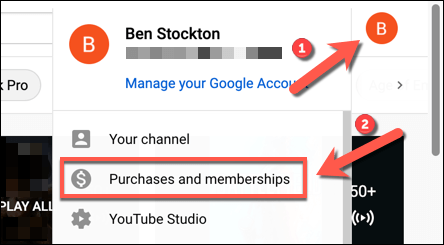
- Si votre compte dispose d'un abonnement Premium actif, Premium doit être répertorié dans la section Adhésions . Sélectionnez Gérer l'adhésion à côté pour afficher vos options d'abonnement.

- Vos conditions d'abonnement actuelles (y compris votre date de facturation) apparaîtront ci-dessous. Si vous annulez ou suspendez un abonnement YouTube Premium, l'abonnement lui-même restera actif jusqu'à la prochaine date de facturation. Pour annuler ou suspendre l'abonnement, sélectionnez le bouton Désactiver .
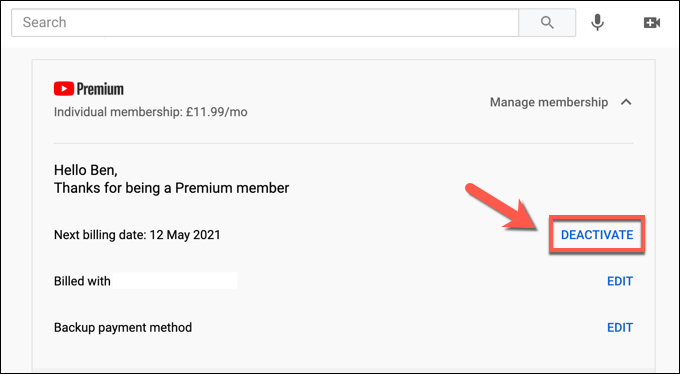
Pause ou annulation de YouTube Premium
- Sélection de Désactiver Le bouton vous fournira des options pour annuler ou suspendre votre abonnement YouTube Premium. L'annulation de l'abonnement est permanente, la suppression de l'accès à tous les avantages de l'abonnement et la suppression de toutes les vidéos ou de la musique que vous avez téléchargées (y compris les listes de lecture enregistrées). Pour annuler votre abonnement, sélectionnez Continuer pour annuler . Si vous préférez suspendre temporairement votre abonnement jusqu'à six mois, sélectionnez l'option Mettre en veille à la place .
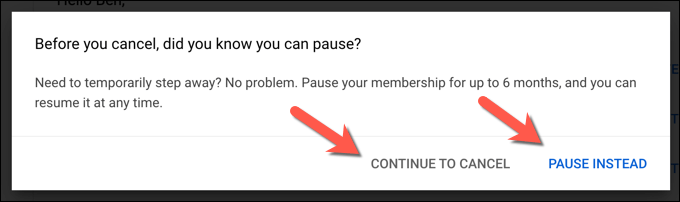
- Si vous sélectionnez Mettre en veille à la place , vous aurez la possibilité de sélectionner le moment où votre abonnement reprendra automatiquement. Vous avez entre 1 et 6 mois pour choisir entre & # 8212; déplacez le curseur dans le menu Choisir la durée de la pause pour sélectionner la durée pendant laquelle vous préférez mettre l'abonnement en pause, puis sélectionnez Suspendre l'abonnement pour confirmer.
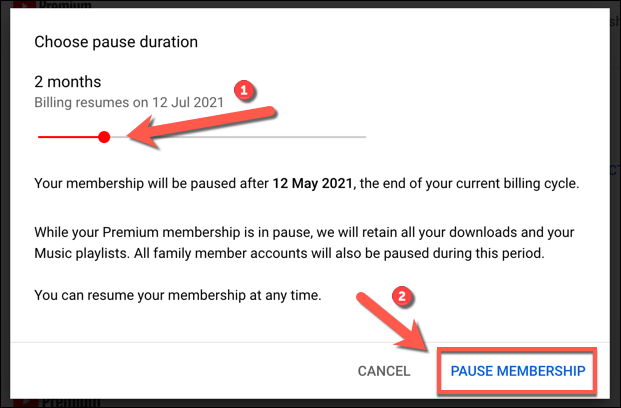
- Si vous décidez d'annuler votre abonnement en sélectionnant Continuer pour annuler , YouTube vous demandera pourquoi. Choisissez l'une des options répertoriées et sélectionnez Suivant pour continuer, ou sélectionnez Never Mind pour revenir au menu Abonnements .

- Pour confirmer l'annulation, sélectionnez Oui, Annuler . & Nbsp;
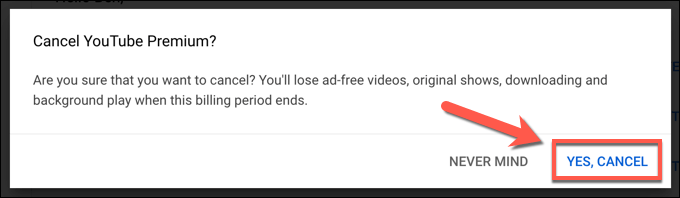
- Une fois votre abonnement suspendu ou annulé, votre abonnement (et tous les avantages inclus) se poursuivra jusqu'à la prochaine date de facturation indiquée sur les Abonnements page. Toutefois, si vous souhaitez restaurer votre abonnement avant cette date, sélectionnez le bouton Renouveler dans la section Adhésions menu.

Comment suspendre ou annuler un abonnement YouTube Premium sur des appareils mobiles
Vous pouvez également suspendre ou annuler un abonnement YouTube Premium dans l'application YouTube sur les appareils Android, iPhone ou iPad. Les mêmes règles s'appliquent, avec une annulation entraînant la suppression de vos listes de lecture et de vos téléchargements enregistrés après la date de facturation, tandis que la suspension de votre abonnement en suspend l'accès jusqu'à ce qu'il reprenne.
Si vous souhaitez annuler ou interrompre votre abonnement dans l'application YouTube, voici ce que vous devez faire.
Annulation ou suspension de YouTube Premium sur Android
- Pour modifier votre abonnement YouTube Premium sur Android, ouvrez l'application YouTube Android. Vous devrez basculer vers le compte qui détient l'abonnement (s'il n'est pas déjà actif). Pour ce faire, sélectionnez votre icône de profil en haut à droite, puis sélectionnez le nom de votre compte en haut du menu Compte .
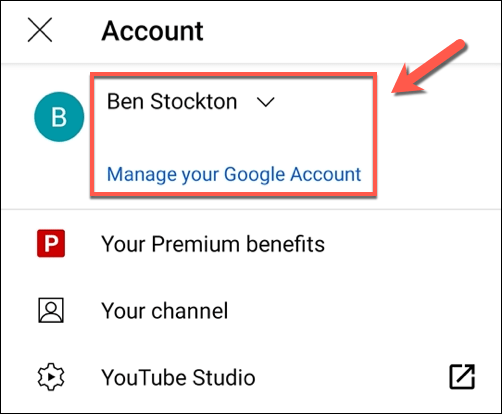
- Le compte approprié étant visible sur YouTube, sélectionnez l ' icône de profil & gt; Achats et adhésions pour accéder à vos abonnements.
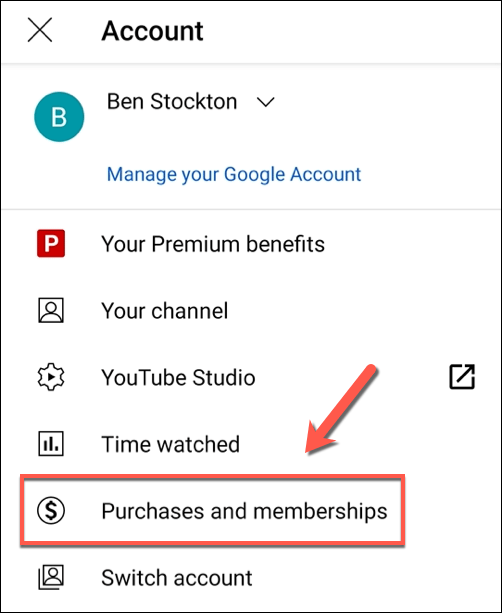
- Tous les abonnements actifs à YouTube (y compris YouTube Premium) seront répertoriés dans le menu suivant. Sélectionnez l'option Premium pour accéder à vos options d'abonnement.

- Pour annuler ou suspendre votre abonnement, sélectionnez Désactiver
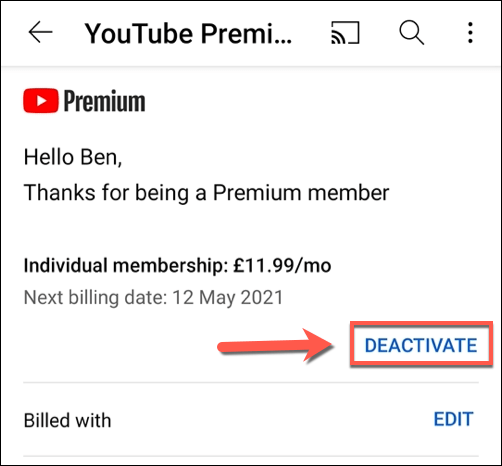
- Vous devrez choisir d'annuler ou de suspendre votre abonnement. Pour mettre en pause, sélectionnez Mettre en pause à la place . Pour annuler, sélectionnez Continuer pour annuler .
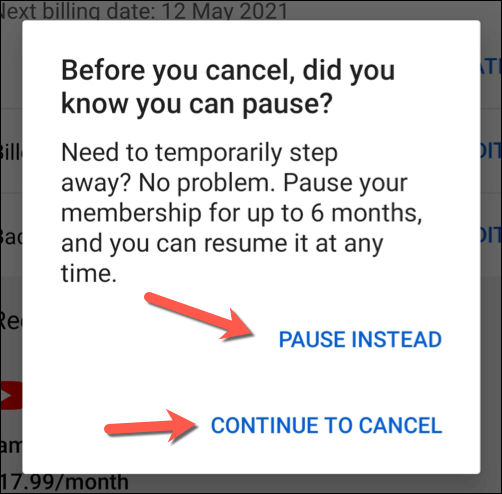
- < li> Si vous choisissez de mettre en pause, déplacez le curseur dans Choisir la durée de la pause menu pour déterminer la durée de la suspension (entre 1 et 6 mois). Votre abonnement Premium restera actif jusqu'à la prochaine date de facturation et ne sera réactivé qu'à la fin de la période de suspension. Sélectionnez Suspendre l'adhésion lorsque vous êtes prêt.

- Si vous choisissez d'annuler votre abonnement en sélectionnant Continuer pour annuler , YouTube répertoriera un certain nombre d'avantages auxquels vous ne pourrez plus accéder sur le menu suivant. Sélectionnez Suivant pour continuer.

< ol start = "8">
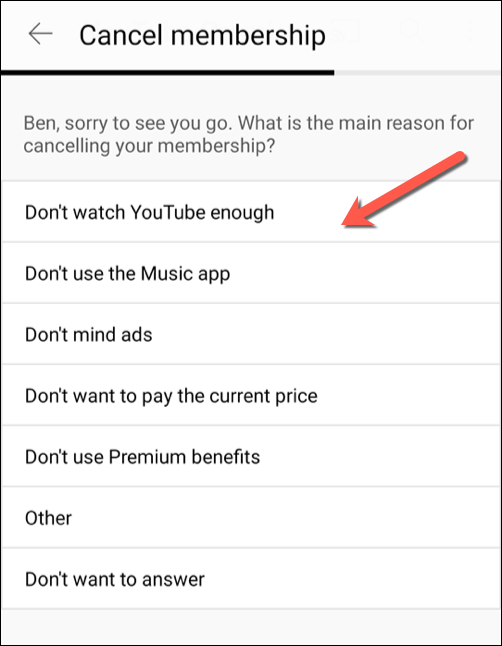
< ol start = "9">

Annulation ou suspension de YouTube Premium sur iPhone ou iPad
Les étapes de mise en pause ou d'annulation d'un abonnement YouTube Premium sur un iPhone ou un iPad dépendent de la manière dont vous vous êtes initialement abonné. Si vous avez activé votre abonnement dans l'application YouTube sur votre iPhone ou iPad, par exemple, vous pouvez annuler votre abonnement (mais pas le mettre en pause) dans le menu Paramètres de votre appareil Apple.
Cependant, si vous avez activé votre abonnement ailleurs, vous devrez utiliser le navigateur Web de votre appareil pour annuler ou suspendre l'abonnement en suivant les étapes ci-dessus. Vous pouvez le faire depuis un PC, un Mac ou le navigateur de votre appareil mobile.
- Si vous souhaitez annuler un abonnement YouTube Premium effectué dans l'application YouTube sur un iPhone ou un iPad, ouvrez Paramètres et sélectionnez votre nom en haut du menu pour accéder au menu Identifiant Apple .
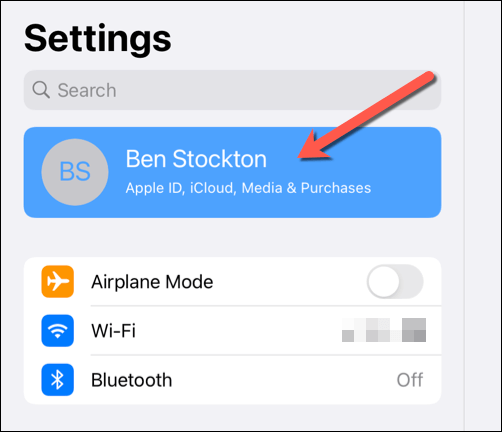
- Dans le menu Identifiant Apple , sélectionnez Abonnements.
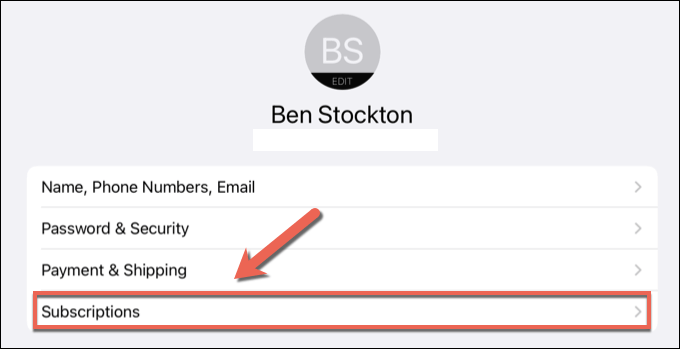
- Dans le menu Abonnements , un abonnement YouTube Premium activé par Apple sera répertorié ici & # 8212; sélectionnez-le pour afficher vos options. S'il ne figure pas dans la liste, vous devrez suivre les étapes ci-dessus pour annuler votre abonnement à l'aide de votre navigateur. & Nbsp;
- Dans le menu Modifier l'abonnement de votre abonnement YouTube Premium activé par Apple, sélectionnez Annuler pour annuler l'abonnement.

- Vous devrez confirmer que vous souhaitez mettre fin à l'abonnement. Sélectionnez Confirmer pour ce faire, puis authentifiez-vous à l'aide de votre mot de passe, de votre Face ID ou de vos identifiants Touch ID (si nécessaire). Une fois l'annulation confirmée, l'abonnement restera actif jusqu'à votre prochaine date de facturation.

Alternatives à YouTube Premium
Si vous décidez de suspendre ou d'annuler votre YouTube Abonnement Premium, vous êtes peut-être à la recherche d'une alternative. Il existe des alternatives à YouTube, en fonction du contenu que vous appréciez. Par exemple, les amateurs de télévision et de cinéma peuvent vouloir essayer Netflix ou Hulu, tandis que les streamers peuvent apprécier les fonctionnalités que Twitch a à offrir.
Les fans de musique, quant à eux, peuvent préférer dépenser leur argent sur un Spotify Abonnement Premium, grâce à la large sélection de chansons et d'artistes disponibles en streaming. Vous pouvez également essayer Apple Music ou un certain nombre d'autres alternatives Spotify à la place pour écouter vos chansons préférées lors de vos déplacements sans avoir à les acheter au préalable.

